
Wielu użytkowników zgłasza Rocznicowa aktualizacja systemu Windows 10 zmienia rozmiar czcionki swoich aplikacji i menu, zmniejszając tekst. To jest stary problem na co narzekali nawet Insiderzy, ale wygląda na to, że Microsoft nie zrobił nic, aby temu zapobiec Aktualizacje systemu Windows 10 od zmiany rozmiaru czcionki.
Z drugiej strony inżynierowie pomocy technicznej firmy Microsoft potwierdzili, że firma jest świadoma problemu, który może zresetować niektóre spersonalizowane ustawienia użytkowników do wartości domyślnych. Dodali również, że zespół inżynierów ciężko pracował, aby naprawić ten błąd tak szybko, jak to możliwe, aby przyszłe aktualizacje nie powodowały powrotu tych ustawień do wartości domyślnych.
Użytkownicy Aktualizacji Rocznicowej narzekają na zmiany rozmiaru czcionki
Właśnie otrzymałem aktualizację rocznicową i zmieniły się czcionki mojego ekranu i przeglądarki. Są mniejsze i oczywiście różne. Czy to miało się wydarzyć? Nie widzę, jak je przywrócić.
Jeśli chcesz zmienić rozmiar czcionki aplikacji i
menu, wykonaj czynności wymienione poniżej, aby spersonalizować rozmiar tekstu.Jak spersonalizować rozmiar czcionki na pulpicie i w innych miejscach w systemie Windows 10?
- Iść do Ustawienia > System > Zaawansowane ustawienia wyświetlania
- Wybierz Zaawansowane rozmiary tekstu i innych elementów
- Wybierz Ustaw niestandardowy poziom skalowania
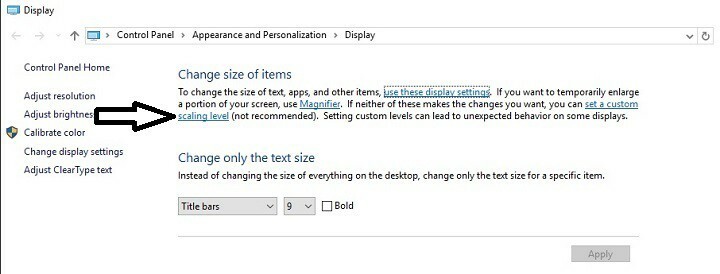
4. Kliknij Niestandardowa opcja rozmiaru > Skaluj do tego procentu normalnego rozmiaru
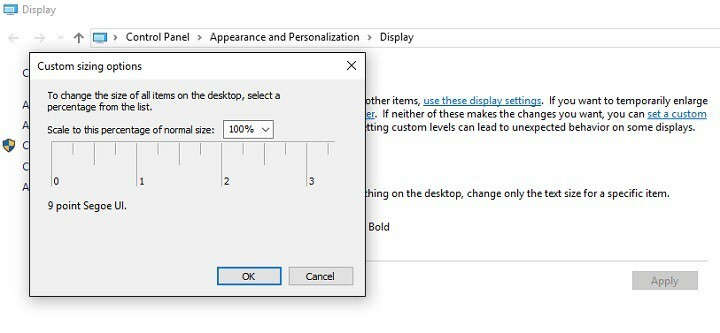
5. Kliknij dobrze > uruchom ponownie komputer
6. Wróć do Ustawienia > System > Zaawansowane ustawienia wyświetlania > Zaawansowane rozmiary tekstu i innych elementów
7. Wybierz Zmień tylko rozmiar tekstu > spersonalizuj ustawienia
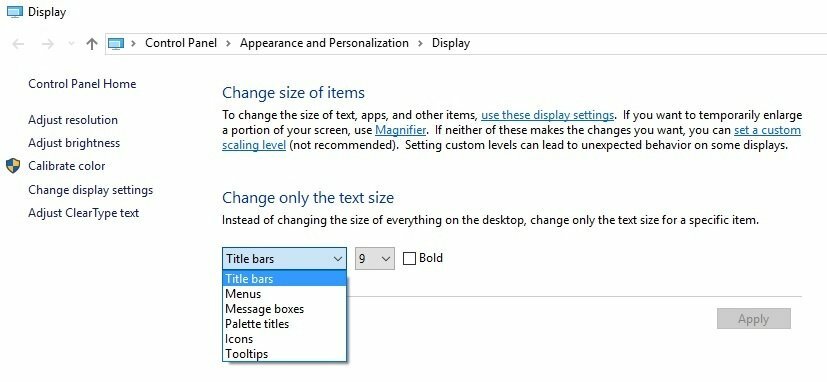
8. Zrestartuj swój komputer.
Jeśli Ty też chcesz zmiana rozmiaru ikon pulpitu w systemie Windows 10 skorzystaj z poniższego przewodnika krok po kroku.
Jak zmienić rozmiar ikon pulpitu w systemie Windows 10
Zmień ustawienia widoku
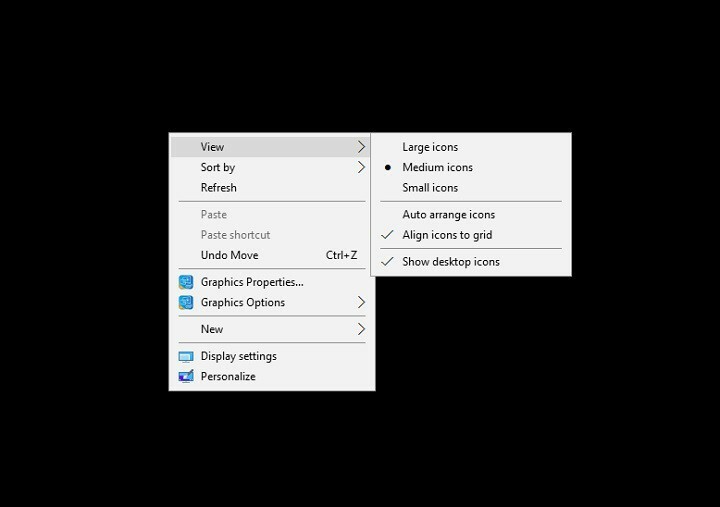
- Kliknij prawym przyciskiem myszy na swój pulpit.
- Wybierz Widok.
- Wybierz żądany rozmiar ikony.
POWIĄZANE HISTORIE, KTÓRE MUSISZ SPRAWDZIĆ:
- Jak zainstalować i zarządzać czcionkami w systemie Windows 10
- Jak naprawić problemy z renderowaniem czcionek w systemie Windows 10?
- Brak Cortany lub nie działa ona po aktualizacji rocznicowej systemu Windows 10

